2019年5月31日
Anne Felicitas

2020年10月2日更新:デスクトップデバイスで[名前を付けて表示]機能が再び利用可能になり、カバー写真の下に表示されます。 Facebookの再設計のロールアウト後に復元された、以前に削除されたこの機能は、デスクトップのFacebookプロファイルが一般の人々、または友達として接続されていない人々の目を通してどのように見えるかを示します。
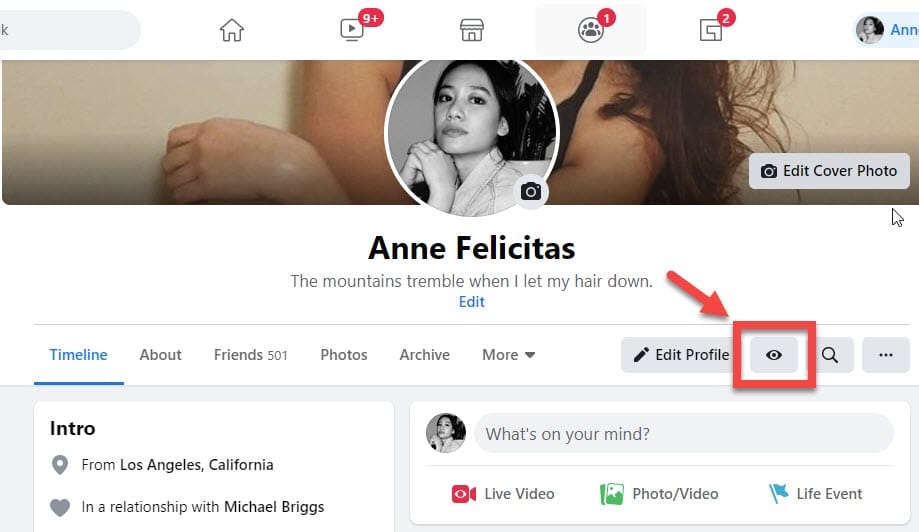
***
2019年5月31日更新:8か月の休止後、表示機能が正式に復活し、AndroidデバイスとAppleデバイスの両方に徐々に展開されます。 5,000万のアカウントに影響を与えたセキュリティの問題のため、2018年9月に[表示]機能が無効になりました。これに応じて、Facebookはこの機能を一時的に無効にしました。
このツールの復活により、2つの大きな変化がもたらされます。まず、新しい[表示]はモバイルデバイスでのみ使用できるようです。以前は、デスクトップデバイスから評価することもできましたが、現在はそうではありません。次に、新しい[表示]ツールでは、特定のユーザーの目ではなく、一般の人の目からのみタイムラインのバージョンを表示できます。以前は、特定のFacebookユーザーを選択して、そのユーザーがタイムラインから見ることができるものを表示できました(以下のこの記事の元のバージョンを参照してください)。
Facebookのプロフィール写真の下に新しい[名前を付けて表示]機能があります。クリックすると、この機能は一般の人(Facebookの友達ではない人)の目を通してタイムラインのバージョンをロードします。
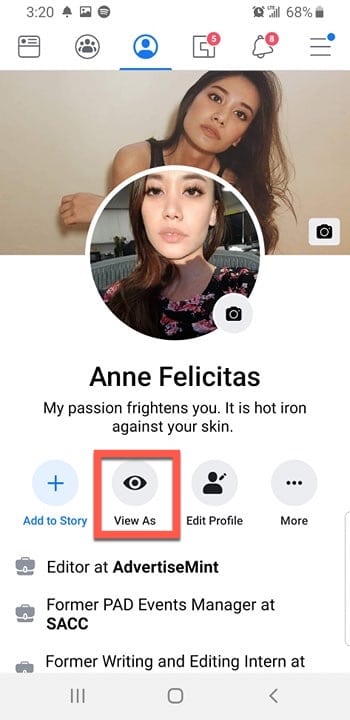
タイムラインをスクロールして「公開」と表示すると、プライバシー設定として「公開」を使用して公開した投稿が表示されます。
ただし、この機能はまだゆっくりと展開されていることに注意してください。まだすべての人がこの機能にアクセスできるわけではありません。アプリに[名前を付けて表示]機能が表示されない場合は、更新してみてください。そうでない場合、あなたができる最善のことは、それがあなたに展開されるまで待つことです。
***
注:この機能は、セキュリティ上の問題により無効になっています。 2018年9月、Facebookのエンジニアリングチームは、攻撃者がFacebookの「表示」コードの脆弱性を使用してアクセストークンを盗んだことを発見しました。これは、ユーザーのプロファイルへのアクセスに使用できる「デジタルキー」に相当します。 5,000万近くのアカウントがこのハッキングの影響を受けました。
さらなる被害を防ぎ、ハッキングを阻止するために、Facebookは脆弱性を修正し、当局に警告しました。ソーシャルネットワークは、影響を受けた5,000万のアカウントのトークンと、影響を受けなかったものの、表示ツールを使用した追加の4,000万のトークンもリセットしました。これは特別な予防措置でした。
残念ながら、別の予防措置として、Facebookは[表示]ツールも無効にしました。 Facebookは、表示機能をいつ復元するかを示していませんでした。
サイバー攻撃の詳細については、Facebookのメッセージで詳細を確認してください。次の記事では、この機能に以前どのようにアクセスできたかについて説明しています。
***
Facebookのプロフィールが他の人にどのように見えるか疑問に思ったことはありませんか?確かにそうです。
プロフィールは非公開ですが、個々の投稿の一部を公開することを許可することがよくあります。これは、各投稿のプライバシー設定を調整することで実現できます。
残念ながら、毎日ますます投稿し、タイムラインにコンテンツを追加しているので、一般に公開されている投稿とそれらの投稿の数を思い出せません。その結果、友達リストに載っていない人に自分のFacebookプロフィールがどのように表示されるかわかりません。たとえば、私の母。私がFacebookに彼女を追加しなかったので、私が何をしているのかを見るために時々私のプロフィールをストーカーするお母さんにとって、私のプロフィールはどのように見えますか?彼女は3週間前の私のフェミニストの暴言、私が彼女に見せたくない暴言を見ますか?上司はどうですか?彼はメキシコでの私のクレイジーな週末を見ますか? 5年前の恥ずかしい10代の投稿を見つけるために、見知らぬ人はどこまでスクロールする必要がありますか?
結局のところ、自分のFacebookプロフィールが一般にどのように見えるかを知りたがっているのは私だけではありません。簡単なGoogle検索を実行すると、Facebookの最初の数件のQ &ページが表示されます。このページには、プロフィールをスヌーピングのように表示する方法を知りたいFacebookユーザーからの質問が含まれています。見知らぬ人。
Facebookの設定を調べていて、読者に役立つ可能性のある新旧の機能を見つけたいと思っていたときに、最近、自分のプロフィールが他の人にどのように見えるかを確認できる表示ツールを発見しました。 。 「その他」には、Facebookの友達や、友達リストに含まれていない見知らぬ人が含まれます。おそらく、私のように、同じことを疑問に思っているかもしれません。そうであれば、この記事で推測を確認します。Facebookのプロフィールがどのように表示されるかを確認する方法は次のとおりです。
@Facebookプロフィールが他の人にどのように見えるかを確認します。#socialmediaクリックしてツイート
ステップ1:設定に移動
展開ボタン(上向きの形)をクリックします。 -下向きの三角形)設定に移動するには、ドロップダウンメニューの最後から2番目のオプションです。
Facebookの設定に慣れていない場合は、今すぐ開始する必要があります。 Facebookの動作を制御する力があります。たとえば、ストーカーに問題がある場合は、設定ページの[ブロック]セクションでブロックを適用および削除できます。特定のアプリがあなたに関するデータを収集しないようにする場合は、[アプリとウェブサイト]セクションから行うことができます。
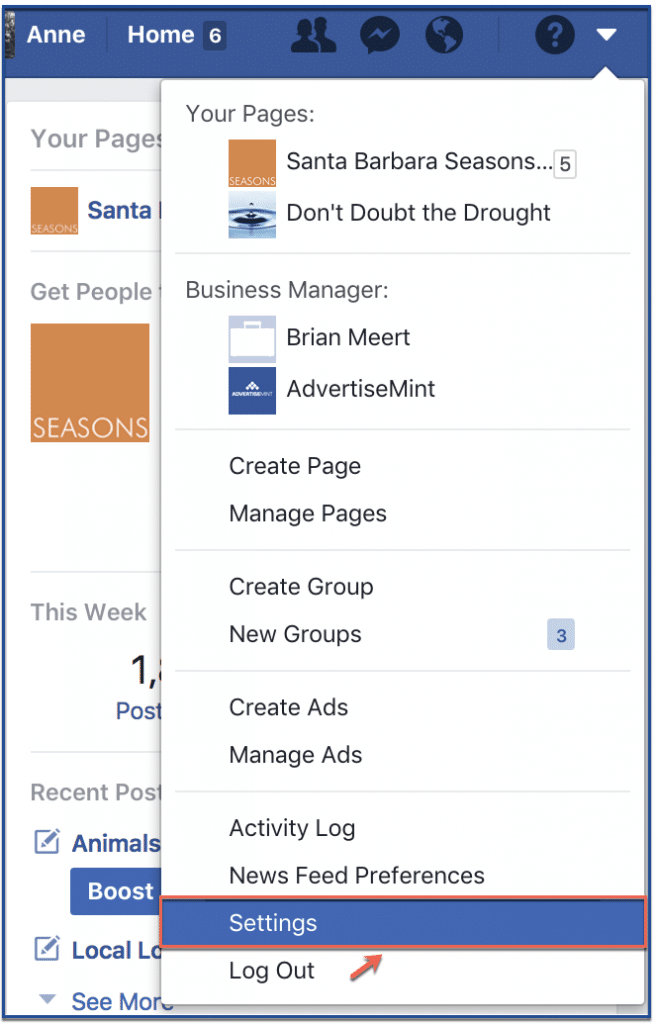
ステップ2:タイムラインとタグ付けに移動
画面の左側にあるオプションから、[タイムラインとタグ付け]をクリックします。そこで、タグ付けされた投稿のオプションを制御することもできます。たとえば、タグ付けされた投稿を表示できるユーザーを制御したり、タイムラインに投稿する前にタグ付けされた投稿を確認できる機能を有効にしたり、最後に理由を制御したりできます。この記事を読んで、あなたのプロフィールが他の人にどのように見えるか。
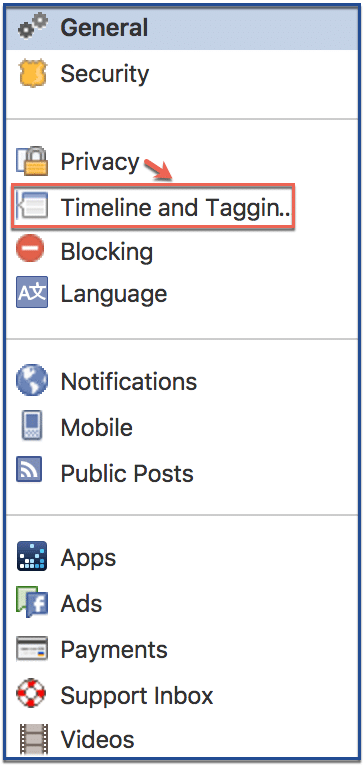
ステップ3:[名前を付けて表示]をクリックします
ページには、さまざまなサブセクションが表示されます。 [タイムラインで表示できるのは誰ですか?]の下にある[名前を付けて表示]をクリックしますサブセクション。

クリックして表示すると、Facebookは、Facebookの友達ではない人ができるタイムラインに移動します。見る。特定の投稿や写真を見ることができる場合、これは、公開プライバシー設定で投稿したため、それらの投稿や写真が一般の人の目に利用できることを意味します。コンテンツがまったく表示されない場合は、プロフィールが非公開であることが原因です。
以下のプロフィールの例は非公開のプロフィールですが、一般に公開される画像、情報、写真が含まれています。これらの投稿のプライバシー設定は、「友達」ではなく「公開」に設定されていました。
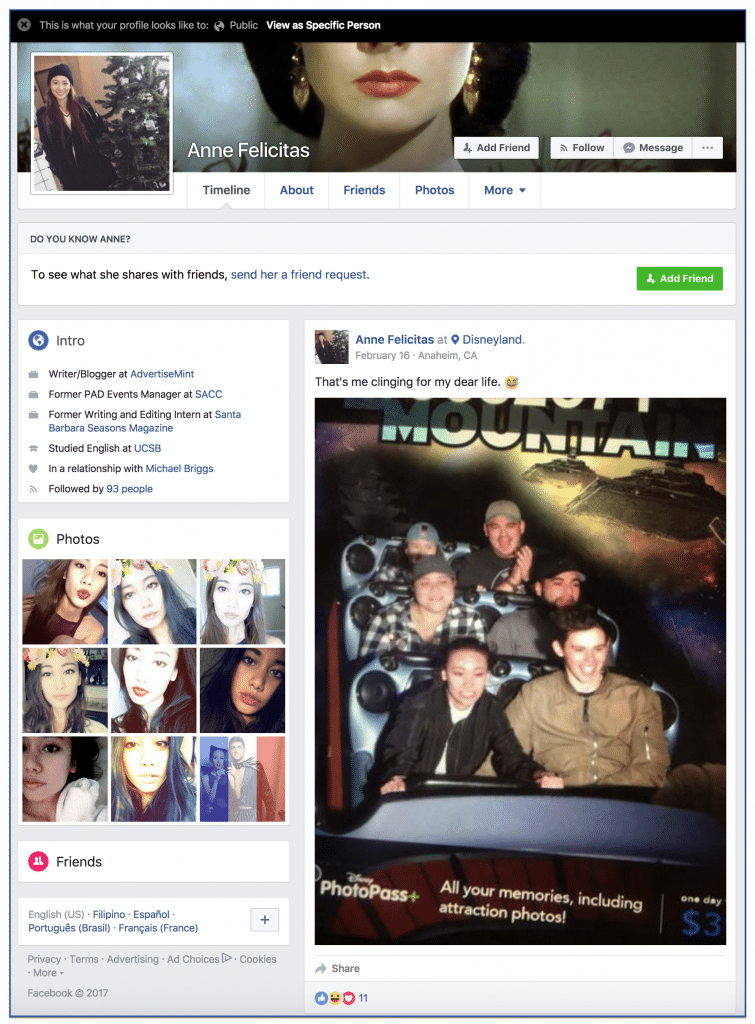
ステップ4:[表示]をクリックします特定の人物として」
しかし、待ってください。それだけではありません。プロフィールを一般の人の目で見るだけでなく、特定のFacebookの友達の目で見ることもできます。これを行うには、プロフィールの上にある黒いタブで[特定の人物として表示]をクリックします。

[特定の人物として表示]をクリックした後、借りたい人を入力する検索エンジンが表示されます。Facebookの友達しか検索できないことに注意してください。Facebookの友達ではない人を検索しようとすると、無駄な結果が得られます。
これで完了です。これが、友達リストに含まれていないユーザーの視点でプロフィール写真を表示する方法です。タイムラインが他の人に表示されることを心配したり、15歳のときの恥ずかしい投稿が発見からほんの数スクロール離れているかどうかを心配したりする必要はもうありません。
これで、何がわかるようになりました。あなたのFacebookプロフィールは他の人に似ています。時間をかけてタイムラインをスクロールし、恥ずかしい投稿を一般に公開してください。次に、各投稿の右上隅にある3つの点線のボタンをクリックして、プライバシー設定をパブリックからプライベートに変更します。これにより、一般に公開されなくなった投稿を非表示にできます。
Facebook広告代理店のAdvertiseMintの編集者であるAnneFelicitasによって作成されました。